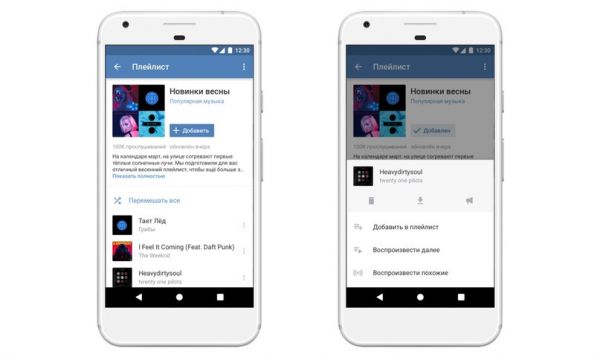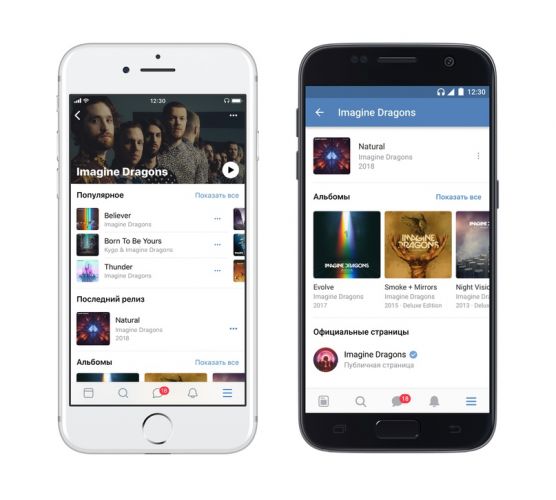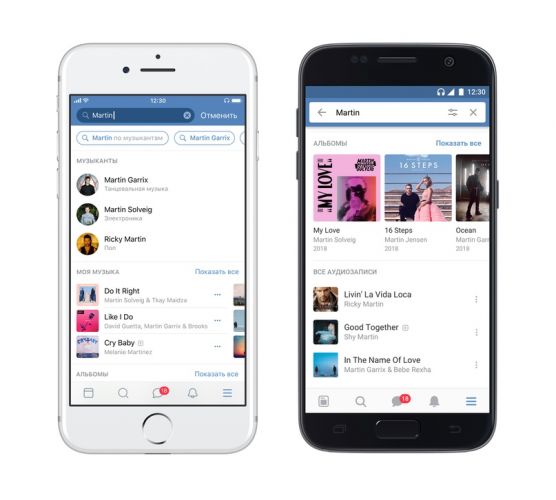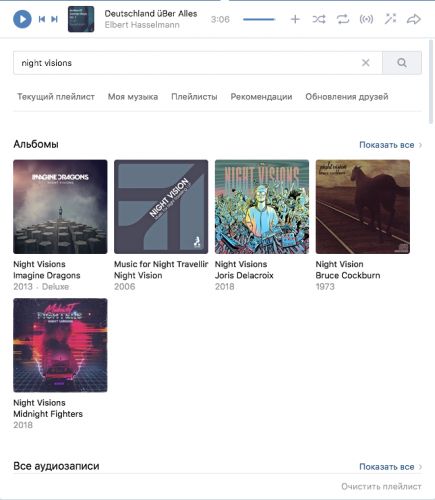Мир социальных сетей и интернет-сервисов с каждым днем становится все более разнообразным и мощным. Пользователи могут делать фото, видео, заполнять профили, делиться своими мыслями и идеями в группах и сообществах, а также размещать фото в личных альбомах. Одним из самых популярных сервисов для обмена фотографиями является ВКонтакте, который позволяет загружать свои фотографии на страницу и хранить их в личных альбомах.
Владельцы страницы могут создавать несколько альбомов, чтобы разделить свои фотографии на отдельные темы, такие как «Праздники», «Путешествия», «Семья» и т. д. Но что делать, если вы хотите найти конкретный альбом с фотографиями на странице собеседника или другой странице? Для этого есть несколько простых способов, которые мы рассмотрим в данной инструкции.
Следуя нашим рекомендациям, вы сможете быстро и легко найти альбом фото на странице ВКонтакте, даже если он скрыт от посторонних глаз.
Вход в личный профиль
Для того, чтобы найти альбом фото в ВКонтакте, необходимо выполнить вход в свой личный профиль.
Для этого необходимо перейти на сайт ВКонтакте и ввести логин и пароль от своей учетной записи в соответствующие поля на главной странице.
Не запоминаете логин и пароль? Вы можете воспользоваться функцией восстановления доступа к учетной записи.
- Для восстановления логина вам необходимо ввести свой номер телефона или адрес электронной почты, указанный при регистрации.
- Для восстановления пароля вам необходимо ввести логин или адрес электронной почты, указанный при регистрации.
После успешного входа в свой профиль вы сможете загрузить свои фотографии и создать альбомы.
| Важно! | Не используйте для входа в свой профиль общедоступные компьютеры в интернет-кафе или на работе, чтобы защитить свою учетную запись. |
Открытие списка альбомов
Чтобы найти нужный альбом с фотографиями в социальной сети ВКонтакте, необходимо открыть список доступных альбомов пользователя. Для этого необходимо осуществить вход в свою учетную запись и перейти на страницу нужного профиля.
Затем следует нажать на кнопку «Фото» под фотографией профиля, которая находится в верхней части страницы, и перейти в раздел «Альбомы».
После этого откроется список доступных альбомов пользователя, в котором можно найти нужный альбом с помощью названия или превью фотографии. Если альбом является закрытым, то его содержимое будет недоступным для просмотра.
Важно помнить, что некоторые пользователи могут скрыть свои альбомы от всех или от определенных групп пользователей, поэтому отсутствие нужного альбома в списке может быть связано с его ограниченным доступом.
Поиск интересующего альбома
Когда вы находитесь на главной странице своего профиля ВКонтакте, необходимо перейти во вкладку Фотографии. Далее вы увидите несколько разделов, в которых хранятся фото. Это могут быть например, фото в профиле, фото с мобильного устройства и т.д. Вам нужно выбрать тот раздел, где вы думаете, что фото было загружено.
- Если вы не знаете, в каком разделе искать, то советуем воспользоваться поиском по альбомам. Для этого раскройте вкладку «Фотографии» и пролистайте до самого низа. Найдите значок лупы и кликните на него. Далее в поисковой строке введите ключевое слово, описывающее фотографию или альбом, который вы ищете. Нажмите на «Найти».
- Если вы знаете название альбома, то достаточно кликнуть по нему и перейти в него. Если вы не видите нужного альбома, проверьте не скрыт ли он у вас на странице.
- Просмотр архивных альбомов может пригодиться, если вы ищете фотографию, которую вы загружали давно и не помните, где она находится. Идём во вкладку «Фотографии», пролистайте до самого низа и найдите ссылку «Архив Фотографий». Здесь вы можете увидеть все альбомы, даже самые старые.
Надеемся, данная инструкция поможет вам быстро и легко найти нужное фото или альбом в ВКонтакте.
Открытие выбранного альбома в ВКонтакте
Как только вы найдете нужный вам альбом фото в ВКонтакте, можно приступать к его просмотру. Для этого необходимо открыть сам альбом:
- Перейдите на страницу альбома, кликнув на его название или обложку.
- Дождитесь полной загрузки страницы, чтобы увидеть все фотографии, находящиеся в этом альбоме.
Вы можете открыть любую фотографию в альбоме для ее просмотра в увеличенном размере и для того, чтобы оставить комментарий под ней или поставить лайк.
Также вы можете добавлять свои собственные фотографии в уже существующий альбом, если у вас есть на это разрешение от создателя альбома или общий доступ к альбому.
Редактирование названия альбома
После процесса создания альбома, вы можете в любой момент редактировать его название или описание. Это может быть полезно, если вы захотите придать альбому новое называние, чтобы он лучше соответствовал его содержимому.
Чтобы отредактировать название альбома, необходимо зайти в альбом и навести курсор на название. В правом верхнем углу появится кнопка с иконкой карандаша. Нажмите на нее, и откроется окно с полями для редактирования.
В поле «Название» вы можете написать новое название альбома. Если нужно, вы также можете отредактировать описание альбома в соответствующем поле. Внесите нужные изменения и нажмите кнопку «Сохранить».
После сохранения изменений название альбома отобразится новым текстом. Также новое название отразится в списке альбомов на вашей странице.
Добавление новых фото в альбом
Вы можете добавлять новые фотографии в уже созданный альбом. Для этого перейдите на страницу альбома и нажмите кнопку «Добавить фотографии».
Вы можете загрузить несколько фотографий сразу, выбрав их на своем компьютере или смартфоне. После выбора фото нажмите кнопку «Отправить».
Если вы хотите добавить фото из другого альбома, выберите пункт «Выбрать фотографии из других альбомов». Выберите нужный альбом и отметьте нужные фотографии. После этого нажмите кнопку «Отправить».
Также вы можете создать новый альбом при загрузке новых фотографий. Для этого выберите пункт «Создать новый альбом», введите название альбома и выберите пункт «Отправить».
После загрузки фотографий вы можете редактировать их названия, порядок отображения и другие параметры. Для этого перейдите на страницу альбома и выберите нужную фотографию. Нажмите на кнопку «Редактировать» и внесите нужные изменения. После этого нажмите кнопку «Сохранить».
- Не забывайте, что загружать фотографии других людей без их разрешения запрещено;
- Старайтесь добавлять фотографии в соответствующие альбомы, чтобы облегчить поиск нужных фото в будущем;
- Если вы добавили фото ошибочно, вы всегда можете удалить его из альбома.
Удаление фото из альбома
Если вы хотите удалить фото из альбома ВКонтакте, следуйте простой инструкции:
- Откройте альбом с фотографией. Чтобы это сделать, зайдите в свой профиль, найдите вкладку «Фотографии» и выберите нужный альбом.
- Выберите фото, которое нужно удалить. Если хотите удалить сразу несколько фотографий, отметьте нужные, используя отмеченный квадратик, который появляется при наведении на изображение.
- Нажмите на иконку корзины, которая находится в правом верхнем углу.
- Подтвердите удаление. Вас спросят, действительно ли вы хотите удалить выбранные фотографии. Нажмите на «Удалить», чтобы подтвердить свое решение.
Также, вы можете удалить фото из альбома непосредственно со страницы просмотра фото без захода в альбом. Для этого:
- Откройте фото, которое нужно удалить.
- Нажмите на три точки, которые располагаются в нижней части экрана под фотографией.
- Выберите «Удалить».
- Подтвердите удаление, нажав на кнопку «Удалить».
Теперь вы знаете, как удалить фото из альбома ВКонтакте.
Скрытие альбома от посторонних глаз
Если вы хотите скрыть свой альбом от посторонних глаз, просто измените настройки приватности в настройках самого альбома. Для этого нажмите на кнопку «Настройки», которая находится в правом верхнем углу, и выберите соответствующий пункт из списка.
Кроме того, вы можете настроить приватность своего профиля в целом, чтобы избежать случайных «подглядываний». Для этого зайдите в раздел «Настройки приватности» и выберите уровень доступа для каждого из пунктов:
- Кто может видеть мою страницу? — ограничьте доступ к вашей странице только для своих друзей или определенных групп людей.
- Кто может отправлять мне личные сообщения? — выберите, кто может отправлять вам личные сообщения, например, только ваши друзья или определенные группы людей.
- Кто может видеть мои посты в новостях? — настройте приватность своих постов, чтобы они были видны только для определенных групп людей или вообще никому, кроме вас.
Также не забывайте, что даже если вы скрыли свой альбом или настроили приватность своего профиля, ваши фотографии могут быть доступны другим пользователям, если они были отмечены вами или вашими друзьями на их фотографиях. Поэтому будьте внимательны и контролируйте теги на своих фотографиях.
Как найти альбом с фото в ВК
В меню слева выберите Фотографии. Найдите нужный альбом, наведите курсор на правый верхний угол его обложки и нажмите на появившийся значок карандаша. На открывшейся странице вы сможете изменить название, описание альбома, настройки приватности или удалить его совсем.
- Как найти по фото в ВК
- Как найти любое фото ВК
- Где в ВК отмеченные фото
- Как вконтакте скачать альбом с фотографиями
- Как найти свой альбом в ВК
- Где ВК альбомы
- Как найти фото в ВК по местоположению
- Как открыть альбом фото ВК
- Где находится альбом ВК
- Как найти старые фотки в ВК
- Где находится альбом в группе ВК
- Как в ВК искать по фото
Как найти по фото в ВК
Для ВК алгоритм действий следующий:
1. Перейдите на сайт.
2. Нажмите «Загрузить».
3. Выберите фото с ПК либо загрузите его по ссылке.
4. При необходимости укажите параметры поиска. Нажмите «Найти».
5. Получите результаты поиска.
Как найти любое фото ВК
Сам поиск находится во вкладке новостной ленты «Фотографии». Если эта вкладка у вас отсутствует, включите её с помощью плюсика слева. Видите ниже поле «Поиск по фотографиям»? Это он и есть.
Где в ВК отмеченные фото
Материалы, которым вы оставили отметку «Нравится», по-прежнему можете найти в разделе Понравилось. Профили пользователей и сообщества, которые вы добавили в закладки, находятся в правой части раздела Закладки.
Как вконтакте скачать альбом с фотографиями
Информация:
1. Введите ссылку на альбом или группу/паблик/страницу пользователя
2. Выберите нужные вам альбомы
3. Нажмите «Скачать»
Как найти свой альбом в ВК
Зайдите в «Фотографии» → «Мои альбомы», выберите нужный альбом и нажмите на «Добавить новые фотографии». По запросу ничего не найдено.
Где ВК альбомы
Откройте раздел «Видео», перейдите во вкладку «Мои Видео» — «Мои Альбомы» — «Показать все», там будет кнопка «Создать альбом». Придумайте название альбома и установите настройки приватности. Если вкладка «Альбомы» отсутствует, то необходимо создать альбом в полной версии сайта.
Как найти фото в ВК по местоположению
Пройдите в поиск по новостям, который находится в новостной ленте. Если вы не обнаружили этой вкладки, включите её через плюсик слева. Далее жмём на большую иконку, над которой написано «Геолокация».
Как открыть альбом фото ВК
Откройте раздел «Фотографии», нажмите напротив счетчика альбомов кнопку «Показать все», выберите «Изменить», после чего нажмите на альбом и установите необходимые настройки приватности.
Где находится альбом ВК
Откройте раздел «Фотографии», нажмите кнопку «Показать все», которая находится напротив счетчика альбомов, выберите «Изменить», нажмите на плюс слева, введите название альбома, установите необходимые настройки приватности и нажмите «Готово».
Как найти старые фотки в ВК
Нажав на кнопку «Управление архивом», можно увидеть список перенесенных сюда постов. Здесь будет храниться всё, что вы перенесли в Архив. Он доступен только для владельца страницы. Вы увидите надпись о том, что ваш пост восстановлен.
Где находится альбом в группе ВК
Если вы хотите создать альбом, то необходимо открыть раздел «Фотоальбомы» в сообществе, затем нажмите на изображение плюса справа, введите название альбома, установите необходимые настройки приватности и нажмите «Готово».
Как в ВК искать по фото
Перейдите в раздел «Новости», выберите «Фотографии». Введите в строку поиска «copy:», а затем вставьте то, что скопировали. Нажмите Enter. Социальная сеть выдаст те профили, в которых размещена данная фотография.
Оставить отзыв
Во «ВКонтакте» теперь можно искать альбомы с музыкой. В отличие от предыдущих способов, новый — вполне официальный и не требует каких-либо дополнительных манипуляций. А ещё он работает как в мобильной версии соцсети, так и в её настольном варианте.
«ВКонтакте» расширил возможности поиска музыки внутри социальной сети. Теперь в дополнение к поиску по именам музыкантов или названиям музыкальных коллективов (которые получат собственные карточки с новыми релизами, как в Apple Music) пользователям станет доступен долгожданный поиск по названиям альбомов.
Прежде во «ВКонтакте» не было официального способа поиска музыки альбомами. Однако после перезапуска музыкального раздела соцсети в 2017 году появился кустарный способ: аудиозаписи можно было объединять в плейлисты, которые пользователи затем публиковали на странице — так «альбомы» становились доступными в поиске.
Теперь музыку не нужно будет вручную объединять в альбомы: алгоритмы соцсети будут делать это самостоятельно. Но при этом, как показала проверка Medialeaks, при загрузке собственных аудиозаписей пользователи не смогут указывать, с какого альбома взята песня.
Несмотря на то, что на официальных скриншотах «ВКонтакте» группировки по альбомам отображаются только на мобильных устройствах и в поиске по музыкантам, это не единственный способ их найти: альбомы можно искать и в настольной версии соцсети. В обоих случаях достаточно просто забить название альбома в поиск по аудиозаписям.
И хотя «ВКонтакте» добавила такую долгожданную функцию, репутация соцсети всё равно под ударом. Потому что в последнее время её больше вспоминают в контексте уголовных дел за репосты, а также сотрудничества её руководства с силовиками.
Правда, некоторых интересных функций в музыкальном разделе «ВКонтакте» всё ещё нет. Например, там нельзя заказать пиццу и попросить её доставщика сыграть на пианино. А вот одна семья из Детройта как-то получила такой бонус к своему заказу.
Имеется ссылка фото вида: https://sun1-86.userapi.com/impf/kQL_dfCX9z1jPKC-z…
Известно, что фотография находится в неком альбоме некого паблика в ВК. Можно ли, имея подобную ссылку, найти фотоальбомпаблик в самом ВК, и если да, то как?
(фото по ссылке — пример, и так понятно с какого оно паблика)
-
Вопрос заданболее двух лет назад
-
822 просмотра
Поиск контента в медиатеке Звука
В Медиатеке Звука находятся миллионы треков разных жанров и исполнителей.
Как найти трек?
Чтобы найти трек, введите его точное название и его исполнителя в поисковой строке:
Затем выберите нужный трек из результатов поиска.
Как найти исполнителя?
Чтобы найти исполнителя, введите его название/псевдоним в поисковую строку и выберите его из результатов поиска.
Как найти альбом?
Чтобы найти определенный альбом исполнителя, введите его название в поисковую строку и выберите нужный из результатов поиска.
Как найти радиостанцию?
Страница, на которой вы можете найти радиостанцию, которую хотели бы прослушать, находится по ссылке: https://zvuk.com/radio. Вы можете открыть её с десктопа или из мобильного браузера.
Подробнее о радиостанциях в Звуке: Радиостанции в Звуке
Если после прочтения статьи у вас остались вопросы – напишите в нашу поддержку. Написать нам можно из приложения (раздел “Справка и поддержка“), на почту support@zvuk.com, либо нажав на текущей странице на иконку облака с тремя точками (находится в нижнем правом углу).